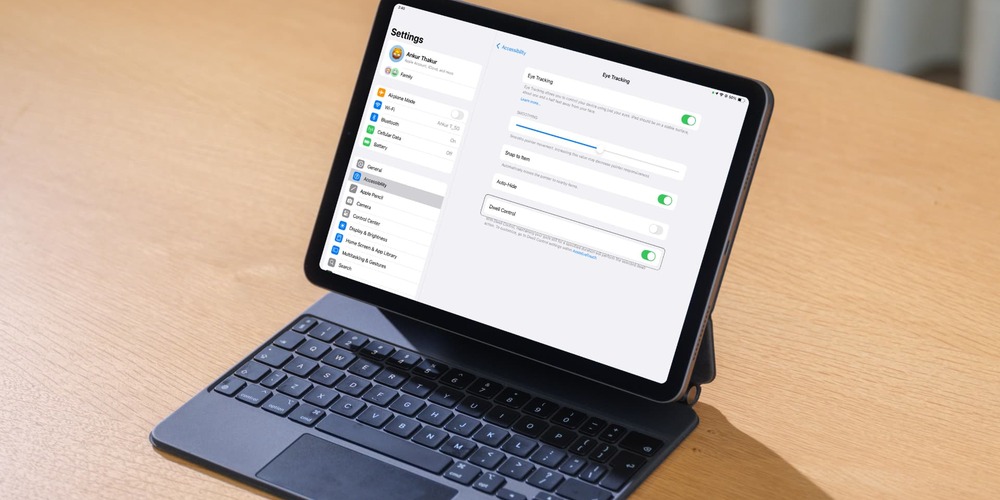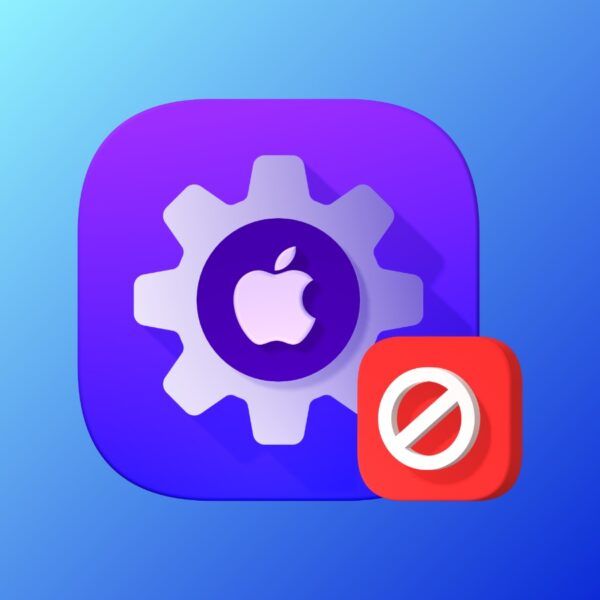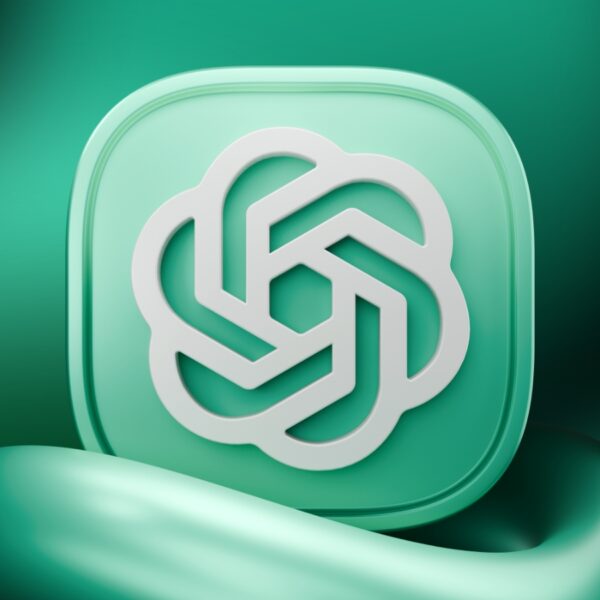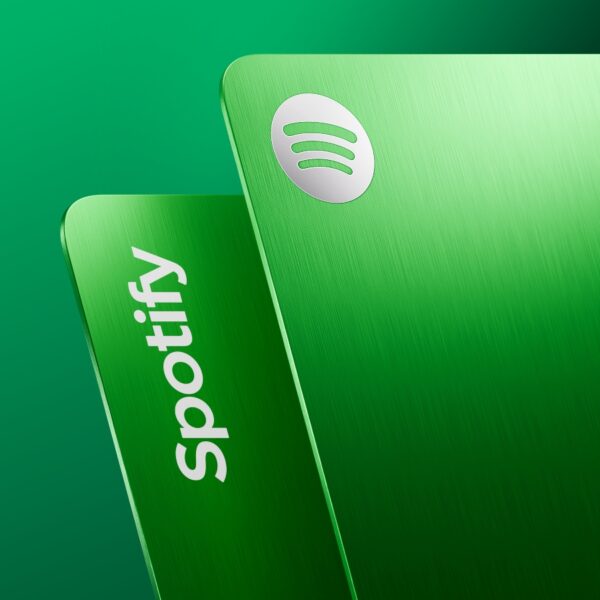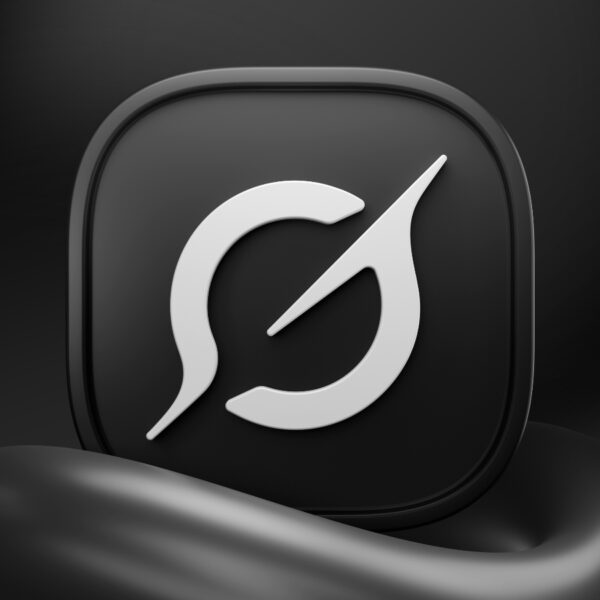کنترل کردن صفحه نمایش آیفون و آیپد با حرکت چشم یکی از ویژگیهای جذاب iOS 18 است. جالب است بدانید که برای راهاندازی این ویژگی نیازی به استفاده از سختافزارهای اضافی یا لوازم جانبی ندارید و بهسادگی میتوانید با انجام برخی از تنظیمات، این ویژگی را درگوشیهای خود فعال کنید.
قابلیت Eye Tracking یا کنترل کردن صفحهنمایش با حرکت چشم، قابلیتی است که درگوشیهای آیفون و آیپد برای افراد معلول جسمی در نظر گرفته شده است تا این افراد بتوانند بدون نیاز به لمس، دستگاه را کنترل کنند. این قابلیت، از دوربین جلوی گوشی استفاده میکند و سیستم هوش مصنوعی میتواند حرکات چشم را آنالیز کرده و بر اساس آن اقداماتی را انجام دهد.
ویژگی ردیابی حرکات چشم، در حال حاضر در مرحله بتا قرار دارد و به همین علت ممکن است عملکرد آن دارای ایراداتی باشد. بااینحال، امروز در وبسایت فراسیب قصد داریم تا به آموزش کنترل کردن صفحهنمایش آیفون و آیپد با حرکت چشم بپردازیم. با ما همراه باشید.
کنترل صفحه آیفون با حرکت چشم
برای اینکه قابلیت ردیابی چشم را درگوشیهای آیفون فعال کنید لازم است تا مراحل زیر را طی کنید. در ادامه، هر مرحله را همراه با تصاویر مربوطه به شما نشان میدهیم تا بتوانید بهسادگی این قابلیت را در آی او اس ۱۸ فعالسازی کنید.
- در مرحله اول، وارد بخش تنظیمات آیفون یا آیپد شده و گزینه Accessibility را لمس کنید.
- در مرحله دوم، گزینه Eye Tracking را انتخاب کرده و آن مطابق شکل زیر فعال کنید.
کنترل صفحه نمایش آیفون با چشم
- وارد بخش راهاندازی شده و مراحل راهاندازی سیستم را انجام دهید. در این مرحله باید به نقاطی که در صفحه نشان داده میشود نگاه کنید. توجه داشته باشید که بهتر است در طول این کار کامل به صفحه نمایش نگاه کنید و کمتر پلک بزنید.
بعد از اینکه مراحل راهاندازی به اتمام رسید لازم است تا کارهای زیر را انجام دهید:
- گزینه Dwell Control را فعال کنید. با فعالسازی این گزینه، میتوانید با خیره شدن به یک نقطه خاص از گوشی آن را انتخاب کنید.
- قابلیت Snap to Item نیز یکی دیگر از قابلیتهایی است که بهتر است آن را فعال کنید. این گزینه باعث میشود تا هنگامیکه به یک قسمت نگاه میکنید آن قسمت در گوشی شما برجسته شود.
- قابلیت Auto Hide: این گزینه به شما این امکان را میدهد تا مدت زمان ظاهر شدن مجدد نشانگر را تنظیم کنید.
تنظیمات Eye Tracking آیفون
نحوه استفاده از قابلیت Eye Tracking
وقتی قابلیت کنترل چشم را در گوشی آیفون خود فعال کنید میتوانید با حرکات چشم، گوشی را کنترل کنید. بهعنوانمثال، وقتی که به برنامه خاصی در اسکرین گوشی نگاه کنید، گوشی شما آن قسمت را برجسته میکند؛ و اگر مدت بیشتری به آن قسمت نگاه کنید وارد برنامه میشود.
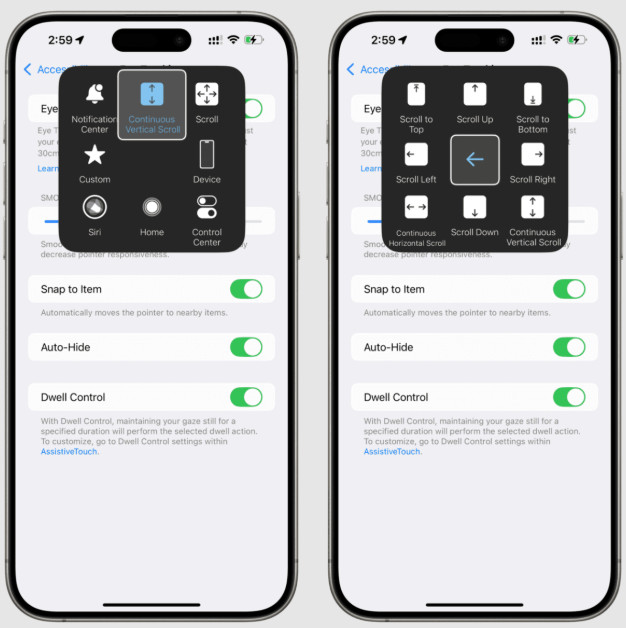
نحوه فعال سازی Dwell Control در Eye Tracking
با نگاه کردن به دکمه AssistiveTouch (این گزینه بعد از فعالسازی قابلیت ردیابی چشم فعال میشود) و انتخاب گزینه Scrool، میتوانید صفحه را با چشم خود بالا و پایین کرده و چندین عمل دیگر نیز انجام دهید. اگر دکمه اسکرول را مشاهده نمیکنید میتوانید مراحل زیر را طی کنید:
Settings > Accessibility > Touch > AssistiveTouch
قابلیت Assistive Touch یک قابلیت مهم برای ردیابی چشم شما است بنابراین بهتر است در وهله اول کمی وقت بگذارید تا آنطور که میخواهید آن را سفارشی سازی کنید.
شخصی سازی تنظیمات چهار گوشه صفحه
قابلیت دیگری که میتواند برای کنترل کردن صفحه نمایش آیفون و آیپد با حرکت چشم بسیار مفید باشد، Hot Corners است. با این قابلیت شما میتوانید 4 گوشه تصویر را با موارد دلخواه خود شخصیسازی کنید. بهعنوانمثال، میتوانید طوری گوشی را تنظیم کنید که وقتی به گوشه پایین سمت راست صفحه نگاه کردید دکمه رفتن به خانه یا Home فعال شود. بنابراین با نگاه کردن به گوشه سمت راست تصویر وارد صفحه اصلی گوشی میشوید.
نحوه فعال سازی Hot Corners
این کار را میتوانید برای سهگوشه دیگر نیز انجام دهید تا با نگاه کردن به آن قسمتها، مواردی مثل دوربین یا پیامک برای شما باز شود. برای فعالسازی قابلیت Hot Cornors مراحل زیر را طی کنید:
Settings > Accessibility > Touch > AssistiveTouch > Hot Corners
با انتخاب Hot Corners میتوانید چهارگوشه تصویر را بر اساس دلخواه خود تنظیم کنید.
چالشهای کنترل کردن صفحه نمایش آیفون و آیپد با حرکت چشم
در اپل ویژن پرو، به لطف وجود یک سیستم ردیابی چشم پیشرفته که شامل دوربینهای مادونقرمز نیز میشود، ردیابی چشم کاملا دقیق و بینقص انجام میشود. در آیفون یا آیپد چنین دوربینهایی وجود ندارد و فرآیند ردیابی چشم تنها با استفاده از دوربین جلوی گوشی انجام میشود. همین موضوع سبب میشود تا این قابلیت نقصهایی داشته باشد.
برای استفاده بهتر از قابلیت ردیابی چشم نیاز دارید تا کمی با این سیستم کار کنید. معمولا بعد از مدتی میتوانید بهتر از این قابلیت استفاده کنید. علاوه بر این، شخصیسازی مواردی مثل Hot Corners نیز از اهمیت زیادی برخوردار است. بااینحال، اگر ردیابی چشم عملکرد خوبی ندارد بهتر است سیستم را مجددا راهاندازی کنید.
نکته بعدی نیز این است که اگر گوشی را کمی دورتر از صورت خود بگیرید، ردیابی بهتر انجام میشود. در پایان نیز فراموش نکنید که این قابلیت برای معلولان طراحی شده است و بهتر است برای استفاده بهتر از این قابلیت، گوشی را در یک پایه ثابت روبهرو افراد معلول قرار دهید.
غیرفعال شدن قابلیت Mirroring هنگام استفاده از ردیابی چشم
قابلیت Mirroring این امکان را به کاربر میدهد تا نمایشگر آیفون را روی صفحه نمایش مک بوک یا آی مک نمایش دهد. با این کار میتوانید گوشی آیفون را از طریق کیبورد مک بوک کنترل کنید. توجه داشته باشید که قابلیت Mirroring هنگام فعالسازی ردیابی چشم در دسترس شما نخواهد بود. وقتی قابلیت ردیابی چشم فعال باشد، دوربین جلوی گوشی دائما در حال استفاده است و فعال میماند. حتما میدانید که یکی از الزامات استفاده از Mirroring این است که گوشی آیفون شما در حال استفاده نباشد.
نحوه خاموش کردن قابلیت ردیابی چشم
قابلیت ردیابی چشم را نمیتوان به صورت موقت خاموش کرد. درواقع، این قابلیت یا کاملا روشن یا کاملا غیرفعال است. برای خاموش کردن ردیابی چشم کافی است تا از بخش تنظیمات وارد گزینه Accessibility شوید و Eye Tracking را انتخاب کرده و بهطور کامل خاموش کنید. توجه داشته باشید که اگر بخواهید این گزینه را مجددا روشن کنید باید فرآیندهای راهاندازی را نیز مجدد انجام دهید.
سخن پایانی
قابلیت کنترل کردن صفحه نمایش آیفون و آیپد با حرکت چشم یا همان Eye Tracking در حال حاضر بهصورت بتا و در iOS 18 عرضه شده است. بدین ترتیب، این قابلیت ممکن است آنطور که بایدوشاید عملکرد مناسبی نداشته باشد. بااینحال، همچنان این گزینه کمک بسیار زیادی به افراد معلول میکند تا بتوانند از گوشیهای آیفون خود استفاده کنند. از قابلیتهای جدید iOS 18 میتوان به آموزش قفل گذاشتن روی اپلیکیشن های آیفون پرداخت که میتوانید این آموزش را در مطلب لینک شده مطالعه کنید.
سوالات متداول
در کدام آیفونها میتوان از قابلیت ردیابی چشم استفاده کرد؟
ویژگی Eye Tracking برای گوشیهایی قابل استفاده است که سیستم عامل iOS 18 برای آنها عرضه شده است. بدین ترتیب، در صورت تمایل به استفاده از این قابلیت باید از گوشیهای آیفون جدید مثل آیفون 14 استفاده کنید.
چرا قابلیت ردیابی چشم روی گوشی آیفون من کار نمیکند؟
اگر سیستم عامل شما iOS 18 است و این قابلیت برای شما فعال نیست، توصیه میکنیم که یک بار گوشی را ریست کرده و سپس با آموزشهایی که در مقاله داده شده است، ردیابی چشم را فعال کنید.
قابلیت ردیابی چشم برای چه افرادی مناسب است؟
این قابلیت برای افراد معلول طراحی شده است. با این قابلیت کسانی که نمیتوانند گوشی را در دست خود بگیرند میتوانند با حرکات چشم از گوشیهای آیفون خود استفاده کنند.
منبع محتوا: idownloadblog.com